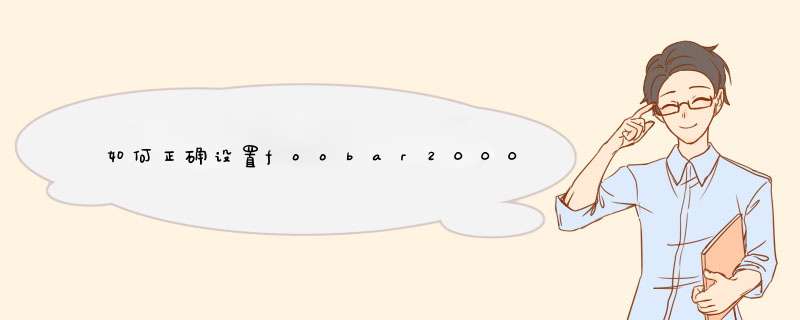
进入Foobar2000的官方网站,选择图示箭头所示的Components,可以看到很多的加载项。
下来加载选项,在倒数第三项,可以看到“WASAPI output support3.2.3”这是一个输出的音效加载项目。
点击“WASAPI output support3.2.3”,可以看到链接 Download,鼠标左键点击下载相关的音效输出支持文件!
为便于 *** 作,我们可以直接下载在桌面上,或者自己认为方便的位置都是可以的。但是要记住文件下载的位置,因为等会就要用到!
打开Foobar2000,点击“文件”菜单中的“参数选项”再选择其中的“组件”具体看图。右侧的已安装组件,选择“安装”,找到之前保存的已经下载好的加载项目文件。
点击应用后,会重新启动Foobar,在参数选项的播放-输出-设备下拉菜单,可以看到多了2项WASPI的选项,这个显示是与个人的电脑硬件配置有关的,所以不一样是正常的!
根据自己的电脑配置,选择适合的音效输出,音响的效果瞬间不一样!特别是播放无损的APE格式。
不想说音频、波长等音响发烧的术语,这些,其实我也不是很懂,只要大家对音乐播放器播放出来的音质有两个概念就行了,一个就是好听,另一个就是不好听,也许这样说更通俗点,呵呵。闲话少说,要有高音质的音乐输出,就得有个好的播放器,个人认为最好的音乐播放器就是foobar2000,因为其音质的还原性好,真正达到了高保真的效果(Hi-Fi),而且可扩展性极强,各种插件应有尽有,用户可任意DIY自己的播放界面,尽显个性。其实接触foobar也不是很久,我也是个新手,写这个贴子不敢说教程,就当是新手的交流贴吧,老鸟就轻轻飘过下面谈谈fooba2000的设置和电脑的设置,希望能给像我一样的新手带来一点帮助吧。我的电脑是windows7,XP的请自行测试。
一、当然是下载Foobar2000【在Foobar2000中文论坛中寻找自己喜欢的版
二、更新声卡驱动。
下载后解压放在桌面,然后进资源管理器强行更新,成功更新后重启电脑,进控制面板,可看到有个Realtek高清晰音频管理器,如下图:
三、设置foobar2000的播放参数
打开文件=》参数选项
1、点击菜单中的“播放”,在启动时恢复播放选项处打勾,其它的不管。如下图:
2、设置DSP插件
点击“播放”子菜单下的DSP管理器,就可根据自己的需要来进行配置DSP插件了。在最右边的方框中双击插件就可能激活,激活的DSP插件会显示在中间的方框内。配置插件不宜多,这得根据自己的需要而定。我的只设置回旋混响器,均衡器,重采样器(PPHS),重采样器(SOX),重采样器(SSRS X)和重采样器(SSRC)。如下图:
设置回旋混响器:
下载回旋混响器中所需要加载的脉冲文件,改名为“Beo-Str44.wav”放在电脑中任何一个地方都可以,但要方便自己找出来。这个文件是我自己做的,有关脉冲文件是怎样做的,我以前发了个帖子,有兴趣的朋友可找来看看。好了,选中回旋混响器,点击配置所选,现在选中你刚才的Beo-Str44.wav这个文件并在自动级别调节处打勾,在级别调节的滑动条调到+3.0db,别调大了哦,否则破音,再确定。如下图:
设置均衡器:可根据自己的喜好来设置,如果你是个懒人,可加载配置好的均衡,点加载预设,加载文件在你安装盘的Program FilesFoobar2000Equalizer Presets。也可以下载我配置的这个均衡(http://u.115.com/file/aqzbupdo),放在什么地方都行,但你能找到加载,呵呵。
四项重采样器配置参数:
重采样器(PPHS)
转贴一下foobar玩胆机音色的文章,希望对你有用,foobar官方网站:www.foobar2000.org提供foobar 0.92 和covoler插件。虽然我们没有专业的混响效果器及高档的音响,但是在电脑上挖掘出理想的音色这个愿望还是可行的。除了硬件要过硬外,我们也可以使用软件的方式来提高音效,这里笔者推荐Foobar中的一个小小插件convolver,用来模拟胆机(真空管功率放大器)
音响发烧友谁不知道胆机?这是因为胆机呈现的声音听起来格外温暖细腻,特别对人声表现力极强。废话就不多说了,笔者先来介绍一下如何使用这款插件。以Foobar2000 0.8.1 special为例,首先把下载的插件foo_convolve.dll复制到C:\Program Files\foobar2000\components下,然后运行Foobar2000(注:新版Foorbar 2000 0.83已含该插件)。
点击工具栏上的“Foobar2000 → Preferences(参数设置)”,在左列设定中选“Playback(回放)→ DSP Manager”。在右边的 Available DSPs(可用的DSP) 清单中选取 Convolver(回旋混响器),将它移到 Active DSPs(当前使用的DSP)内(图1)。
图1
然后回到左列主菜单,点击“Playback(回放)→DSP Manager→ Convolver(回旋混响器)”,在右侧的控制面板中找到Load Impulse file (载入脉冲文件)按钮。这里我们可以在http://sjeng.org/foobar2000.html或其它站点去下载一些impulse文件来载入,如果载入后显示load ok就表示载入成功了。(图2)
图2
控制面板中还有两个调节滑杆。第一个level adjust(级别调整)是调节输出量的大小(过大的输出量会引起爆音)。此外,你也可以使用Auto level adjust(自动级别调整)功能,这个功能可以对正确的调整进行智能推测。计算出来的级别会在脉冲功率项下显示。
通过第二个滑块Mix adjust(混音调整)可以控制处理过的和未处理过的声音(湿、干)的混合。在foobar2000中,笔者使用的impulse文件是air.wv,再加上平时常用的Resampler(重采样)等DSP功能的作用下,Foorbar呈现出来的声音, 整体表现颇温暖细腻,很有胆机的味道。总之,配合音乐类型采用不同的脉冲文件就可以享受到高级的音响混音效果了。大家可以试试,说不定也能找到你喜欢的音色。
提示:impulse文件包括用专业的混音器打造的采样混响音色,感觉特别过瘾,也包括在宽敞大剧院的采样音频文件。
欢迎分享,转载请注明来源:内存溢出

 微信扫一扫
微信扫一扫
 支付宝扫一扫
支付宝扫一扫
评论列表(0条)